この記事の内容
SONY WF-1000XM4のペアリング方法を解説します。
iPhone、Androidスマートフォン、Mac PC、Windows PCの接続方法を画像多めでご紹介しています。
ペアリングができない方、参考にしてください。

こんにちは、管理人のきなり(@launderlab) です。
お問い合わせはこちら、レビューのご依頼はこちらにお願いします。
→ SONY WF-1000XM4の設定方法に関する記事はこちら
-

SONY WF-1000XM4の設定方法を解説(初期設定、 イコライザー設定、おすすめ設定)
続きを見る
この記事の目次(クリックでジャンプ)
SONY WF-1000XM4 ペアリング方法(準備)

どのOSやデバイスでも同じですが、まずはイヤホンを両耳に装着した状態で左右のタッチセンサーを5秒触れ続けます。
タッチセンサーを5秒触れることで、ペアリングモードになります。

イヤホンのタッチセンサーは、イヤホン中央部に搭載されています。
SONY WF-1000XM4 ペアリング方法(iPhoneの場合)
WF-1000XM4とiPhoneのペアリング方法です。
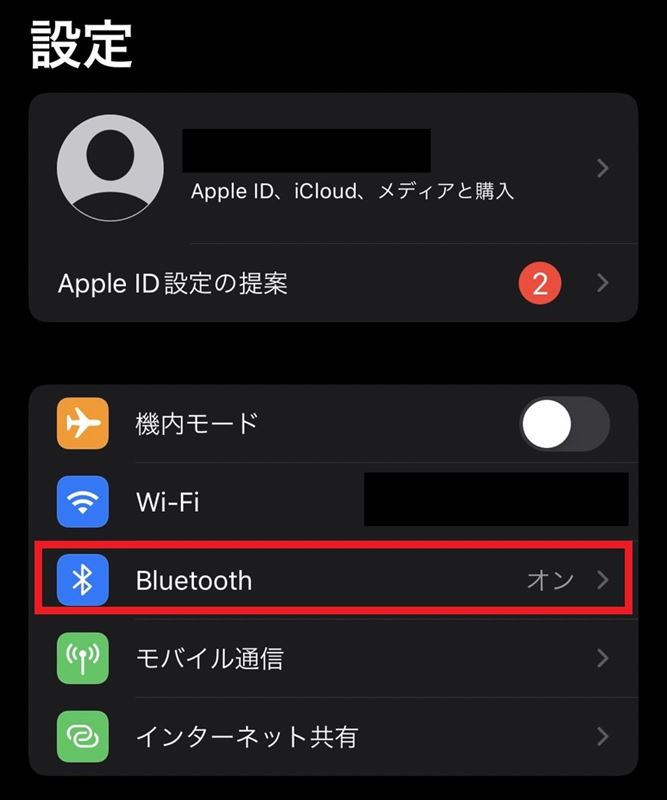
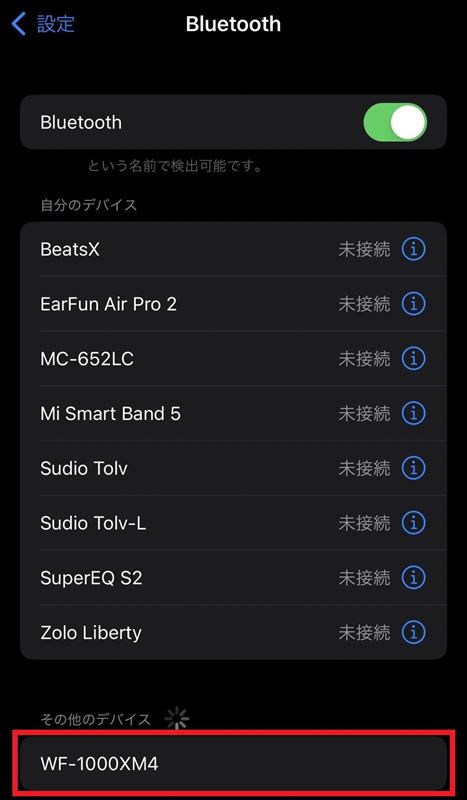
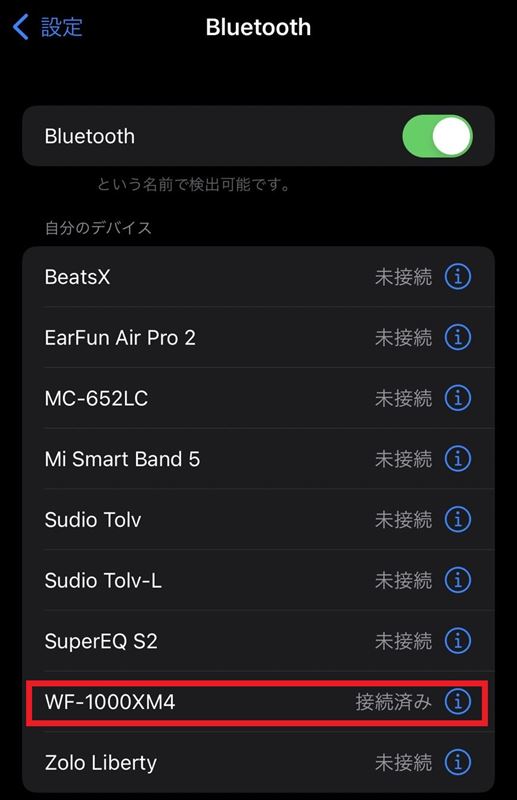
以上でペアリング完了です。
SONY WF-1000XM4 ペアリング方法(Androidスマートフォンの場合)
WF-1000XM4とAndroidスマートフォンのペアリング方法です。
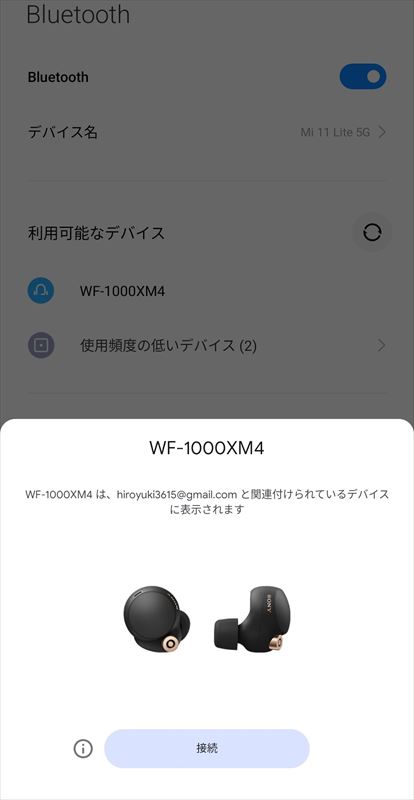
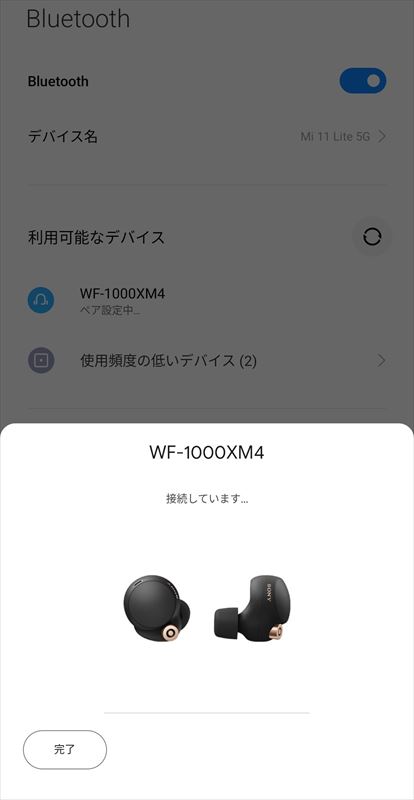
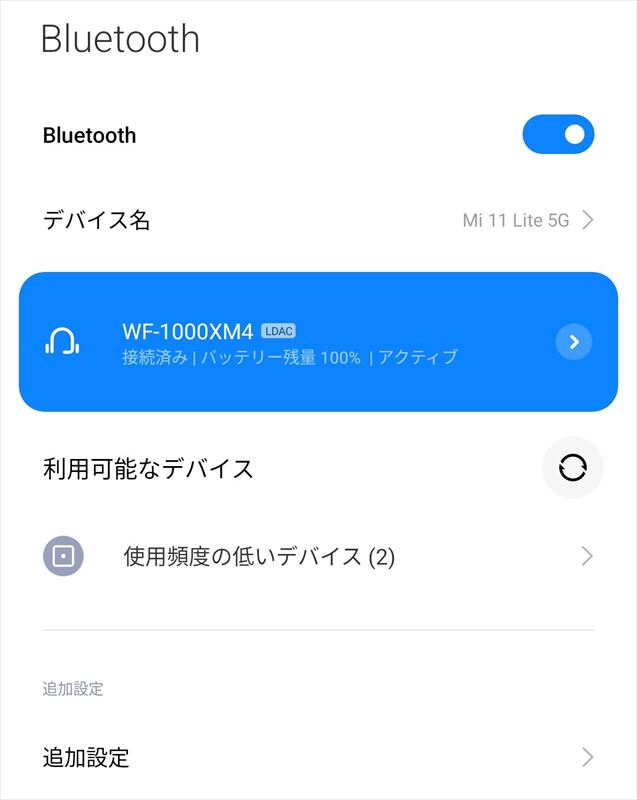
WF-1000XM4は、Google Fast Pairに対応していますので、ペアリングが最初の1台目であればイヤホンを近づけるだけで簡単にペアリングが可能です。
2台目以降は、タッチセンサーに5秒触れてペアリングモードにしてから接続しましょう。
SONY WF-1000XM4 ペアリング方法(Mac PCの場合)
WF-1000XM4とMac PCのペアリング方法です。
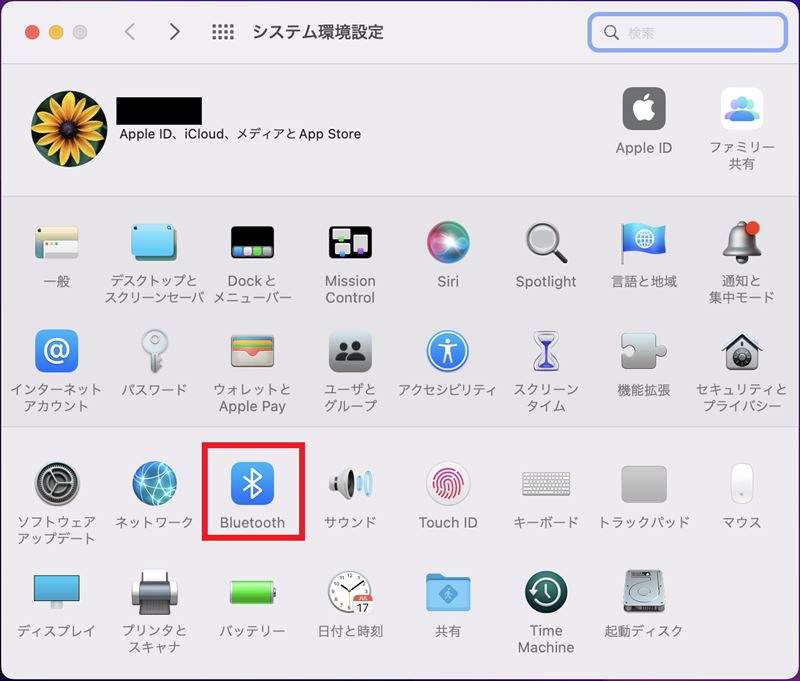
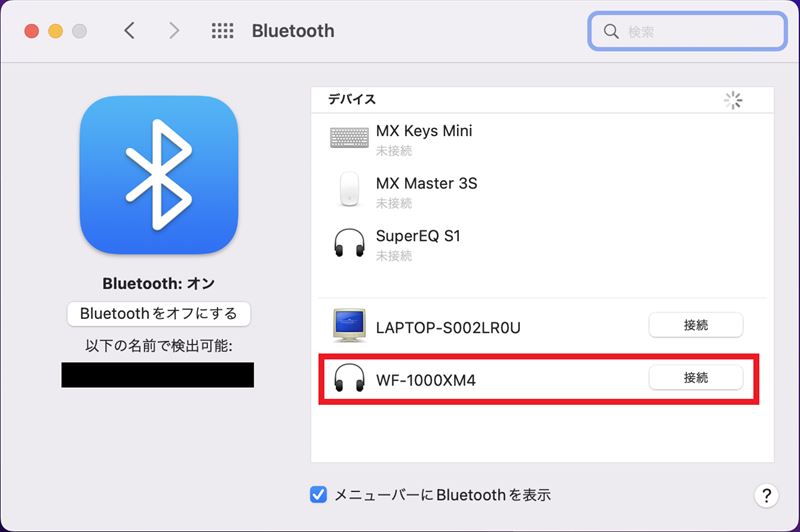
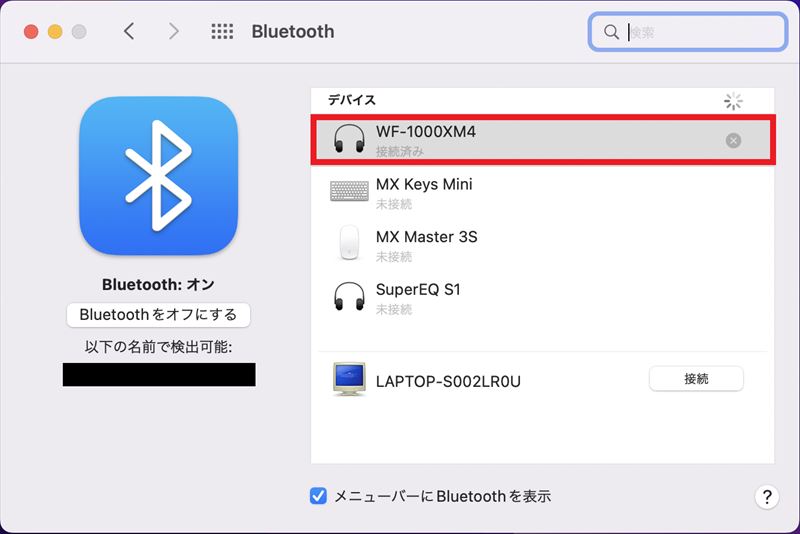
以上でペアリング完了です。
SONY WF-1000XM4 ペアリング方法(Windows PCの場合)
WF-1000XM4とWindows PCのペアリング方法です。
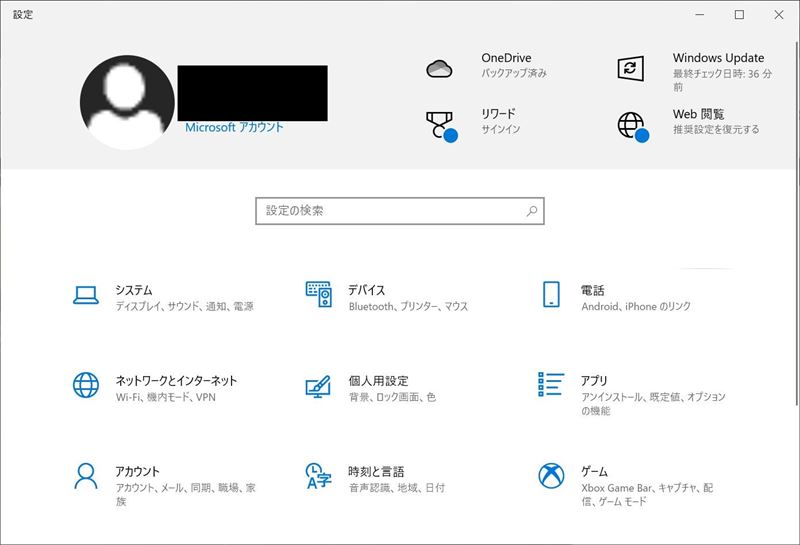
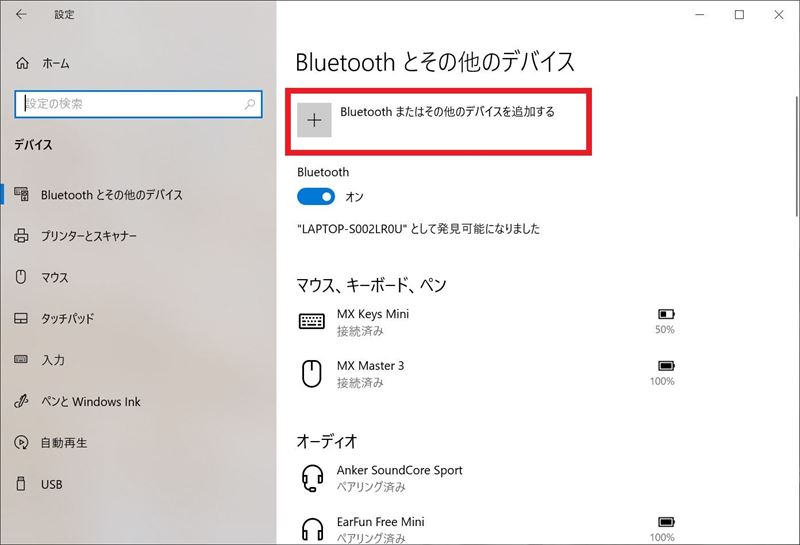
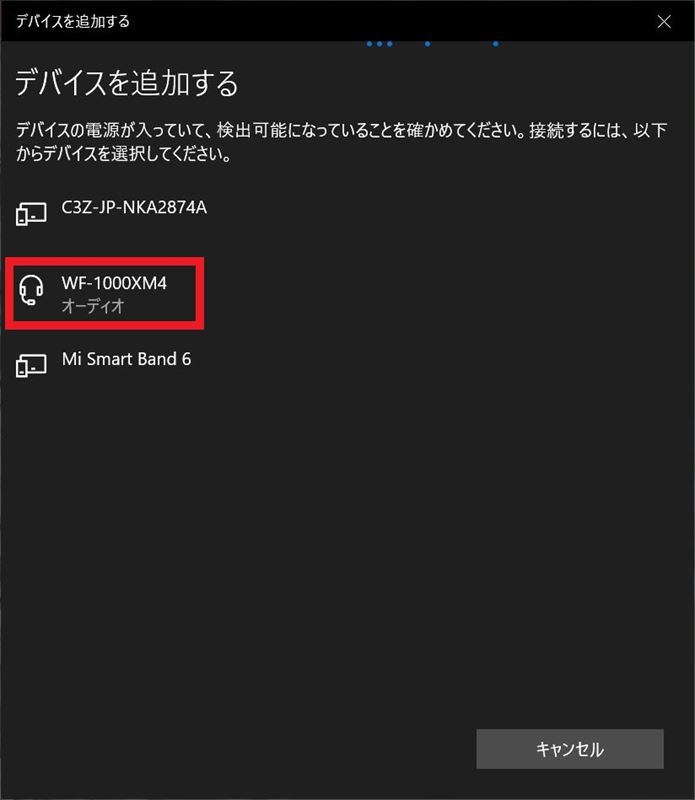
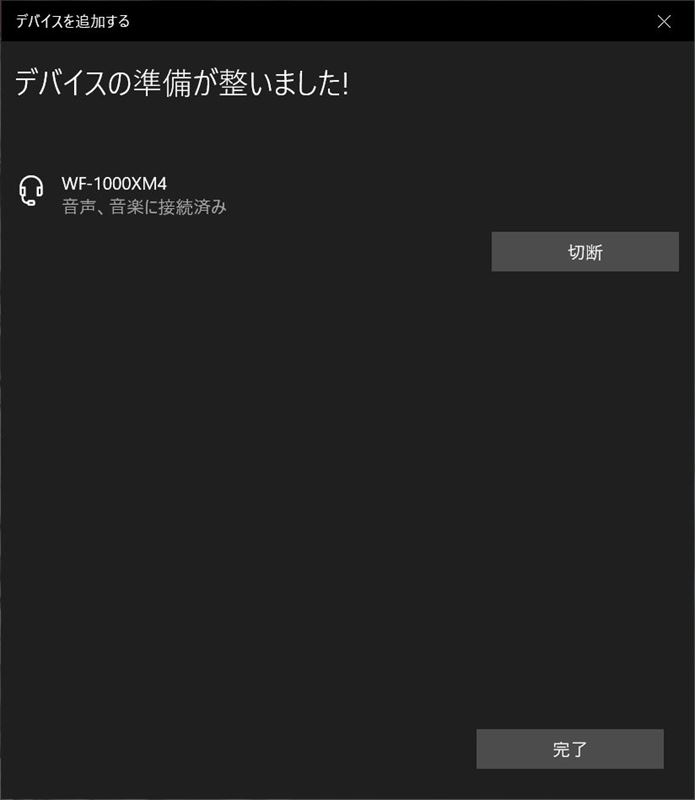
以上でペアリング完了です。
SONY WF-1000XM4はマルチペアリング対応(マルチポイント非対応)

WF-1000XM4は最大8台までのマルチペアリングに対応しています。
ペアリング済であれば、使用したいデバイスから接続を切り替えることができるので、都度ペアリングする手間が省けます。
ただし、マルチポイントには対応していませんので、複数のデバイスと同時に接続することはできません。
「PCで利用中、スマートフォンに着信があった場合に自動切り替え」といった使い方はできません。
-

【SONY WF-1000XM4 レビュー】全てが最高クラスの完全ワイヤレスイヤホン
続きを見る
-

SONY WF-1000XM4の設定方法を解説(初期設定、 イコライザー設定、おすすめ設定)
続きを見る














